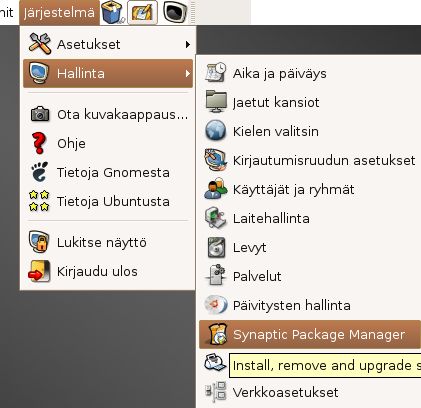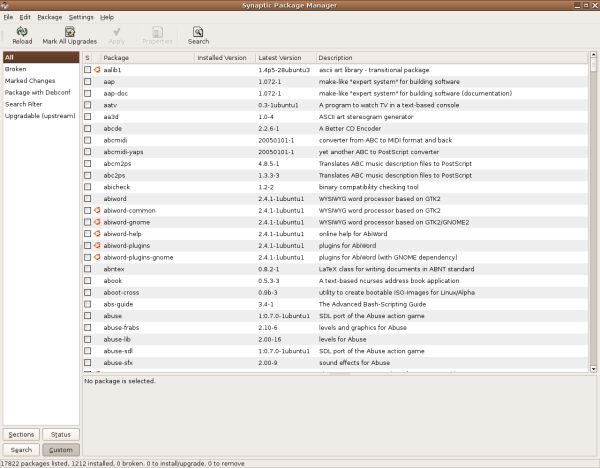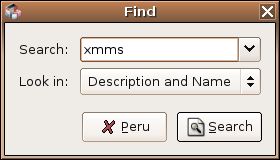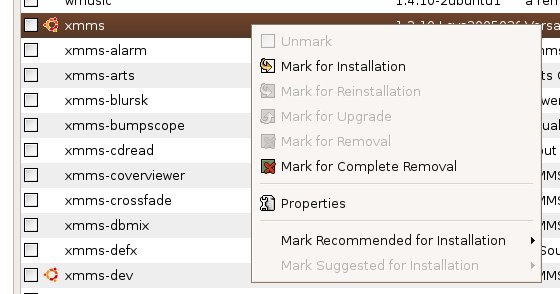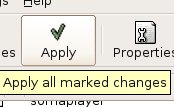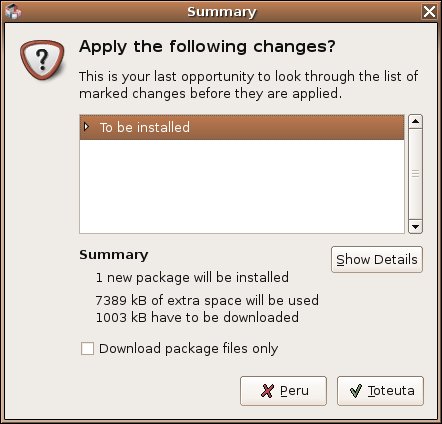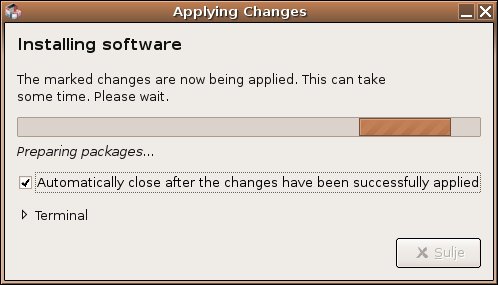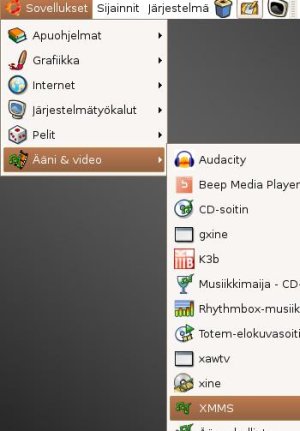Ero sivun ”Synaptic” versioiden välillä
Pb (keskustelu | muokkaukset) p pois debian-luokasta: apt-rpm |
Pb (keskustelu | muokkaukset) johdanto |
||
| Rivi 1: | Rivi 1: | ||
Synaptic on graafinen [[ | Synaptic on [[GUI|graafinen]], [[GTK]]-pohjainen [[Debian]]ille kehitetty [[paketinhallintajärjestelmä|pakettienhallintaohjelma]]. Synaptic tulee myös useiden Debian-pohjaisten jakeluiden, kuten [[MEPIS]]in, [[Ubuntu]]n ja [[Xandros]]in, mukana. Synaptic toimii myös [[RPM]]-pohjaisissa jakeluissa, mikäli [[apt]] on asennettu. | ||
==Asennetaan ohjelma Synapticilla== | ==Asennetaan ohjelma Synapticilla== | ||
[[Gnome|GNOMEa]] käytettäessä Synapticin saa auki Järjestelmä -> Hallinta -> Synaptic Package Manager. | [[Gnome|GNOMEa]] käytettäessä (kuvat ovat Ubuntusta) Synapticin saa auki Järjestelmä -> Hallinta -> Synaptic Package Manager. | ||
[[Kuva:synaptic_start.jpg]] | [[Kuva:synaptic_start.jpg]] | ||
Versio 16. heinäkuuta 2008 kello 22.09
Synaptic on graafinen, GTK-pohjainen Debianille kehitetty pakettienhallintaohjelma. Synaptic tulee myös useiden Debian-pohjaisten jakeluiden, kuten MEPISin, Ubuntun ja Xandrosin, mukana. Synaptic toimii myös RPM-pohjaisissa jakeluissa, mikäli apt on asennettu.
Asennetaan ohjelma Synapticilla
GNOMEa käytettäessä (kuvat ovat Ubuntusta) Synapticin saa auki Järjestelmä -> Hallinta -> Synaptic Package Manager.
Synapticin perusnäkymä.
Ylhäältä löytyy "Search" nappula. Painetaan siitä ja kirjoitetaan kenttään halutun ohjelman nimi ja painetaan "Search".
Kun haku päättyy näkyy siinä löydetyt ohjelmat. Selataan kohdan "xmms" kohdalle. Painetaan sitä hiiren oikeanpuolimmaisella nappulalla ja valitaan "Mark for installation".
Painetaan ylhäältä löytyvää "Apply" nappulaa.
Nyt tulee näkyviin ikkuna, josta näkyy mitä muutoksia ollaan tekemässä. Painetaan siis "Toteuta" nappia.
Ja sitten asennellaan ja kun on valmista voi Synapticin sulkea.
Nyt asennettu ohjelma pitäisi löytyä "Sovellukset" valikosta. Esimerkissä asennettiin xmms ja se löytyi "Sovellukset" -> "Ääni & Video".